Телевизоры Philips 32HFL5010T - инструкция пользователя по применению, эксплуатации и установке на русском языке. Мы надеемся, она поможет вам решить возникшие у вас вопросы при эксплуатации техники.
Если остались вопросы, задайте их в комментариях после инструкции.
"Загружаем инструкцию", означает, что нужно подождать пока файл загрузится и можно будет его читать онлайн. Некоторые инструкции очень большие и время их появления зависит от вашей скорости интернета.
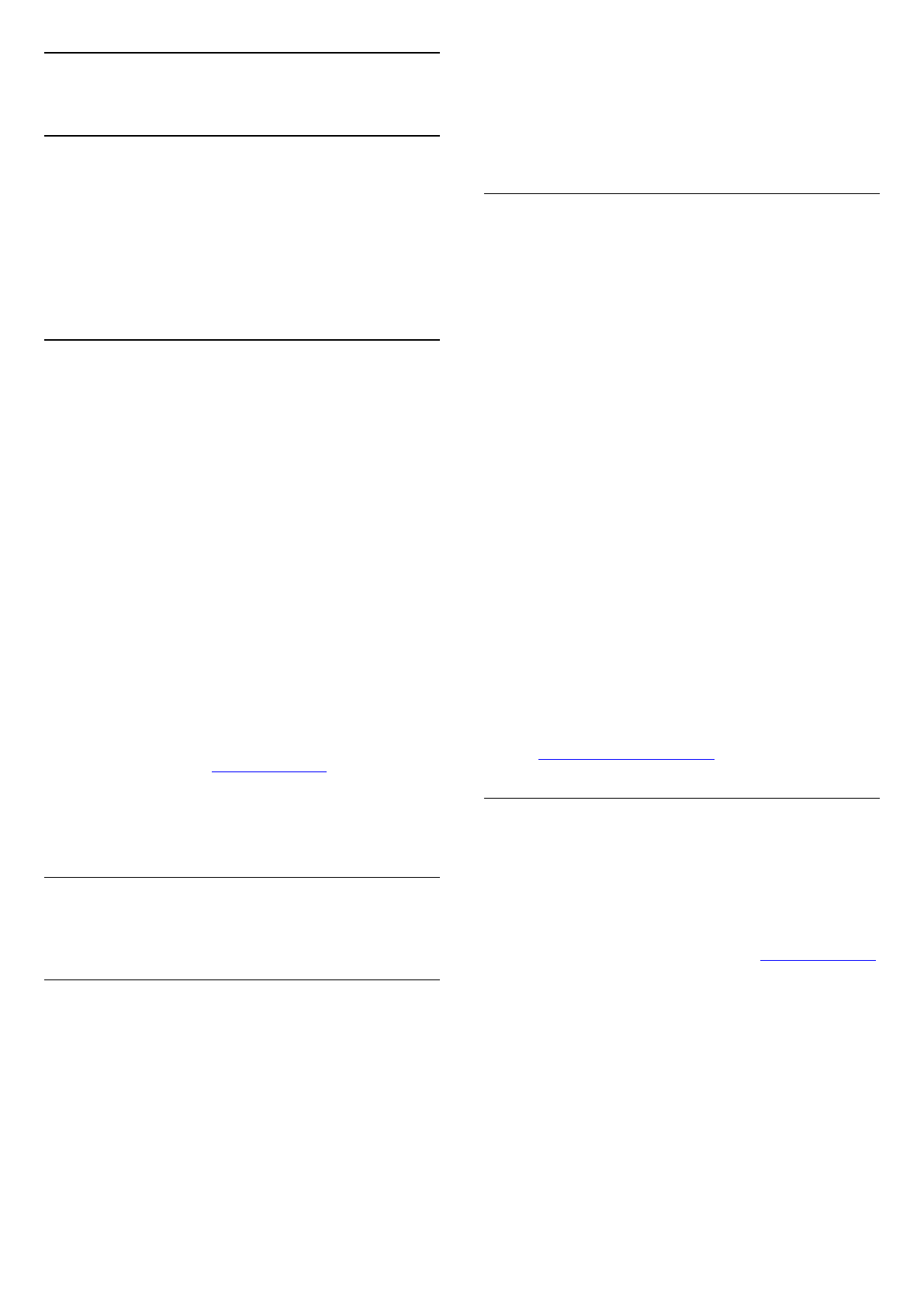
14
Skype
14.1
Сведения о Skype
Используя программу Skype™, вы можете
совершать бесплатные видеовызовы с телевизора и
общаться с друзьями в любой точке мира.
Общайтесь с друзьями на большом экране
телевизора.
14.2
Что требуется
Для видеосвязи в Skype потребуется телекамера
Philips PTA317 (продается отдельно) со встроенным
микрофоном и высокоскоростное подключение к
сети Интернет.
Для запуска Skype необходимо качественное
проводное или беспроводное подключение
телевизора к Интернету.
Учетная запись Skype
Для работы с программой Skype необходимо создать
учетную запись Skype. Учетную запись Skype можно
создать на телевизоре или компьютере.
Счет или подписка Skype
С помощью программы Skype можно звонить на
стационарные и мобильные телефоны по низким
тарифам. Пополнить счет или оформить подписку
Невозможность экстренных вызовов
Skype не является заменой обычного телефона и его
нельзя использовать для вызова экстренной помощи.
14.3
Начало использования
Skype
Установка камеры
Подключите кабель телекамеры к разъему USB на
телевизоре.
Согните небольшой фиксатор, как показано на
рисунке ниже, и установите камеру в верхней части
телевизора.
Направьте камеру в сторону своего обычного места.
При совершении звонков по Skype можно наклонять
и панорамировать камеру, увеличивать и уменьшать
изображение.
Камеру можно установить в любом месте, однако
производить крепление камеры рядом с
динамиками телевизора нежелательно.
Если камера телевизора не подключена, программа
Skype не запустится.
Войти
Войдите в Skype, указав свой Логин Skype и
пароль. Если у вас пока нет логина, вам потребуется
создать новую учетную запись.
Чтобы войти в Skype, выполните следующие
действия.
1 -
Нажмите
, чтобы открыть главное меню.
2 -
Выберите пункт Skype и нажмите OK, чтобы
запустить Skype и открыть страницу входа.
3 -
Выделите текстовое поле Логин Skype и введите
имя пользователя Skype. Чтобы открыть экранную
клавиатуру, выделите текстовое поле и нажмите OK.
Если вы ранее уже выполняли вход, нажмите
GUIDE и выберите свой логин Skype. В телевизоре
сохраняются последние 5 использовавшихся логинов
Skype.
4 -
Выделите текстовое поле Пароль и введите свой
пароль.
5 -
По завершении выберите пункт Войти и нажмите
OK.
Когда на экране появится меню Skype, это значит,
что вход выполнен.
Нужна помощь?
Если вы забыли свой логин или пароль Skype или
наблюдаете неполадки при входе, перейдите по
Новая учетная запись Skype
Если у вас нет логина и пароля Skype, вы можете
создать новую учетную запись Skype на компьютере.
После этого зарегистрированный логин и пароль
можно использовать для входа в Skype на
телевизоре. Чтобы создать учетную запись,
перейдите на компьютере по адресу
Если у вас есть пульт ДУ со встроенной клавиатурой
или же USB-клавиатура подключена к телевизору, то
создать новую учетную запись Skype можно
непосредственно на телевизоре.
Чтобы создать новую учетную запись на телевизоре,
выполните следующие действия.
1 -
На странице Войти экрана Skype выберите пункт
Создать новую учетную запись и нажмите OK.
2 -
В следующем меню выберите Открыть браузер
и нажмите OK.
3 -
На экране телевизора будет открыта страница
56
Содержание
- 4 Установка; Подставка для телевизора
- 6 Соединения; Советы по подключению; Антенна
- 7 EasyLink HDMI CEC; EasyLink
- 9 Общий интерфейс – CAM; CAM
- 10 Домашний кинотеатр; Подключение домашнего; Настройки аудиовыхода
- 11 Неполадки со звуком с домашнего; Проигрыватель Blu-ray
- 12 Игровая приставка; HDMI
- 13 Фотокамера; Видеокамера
- 14 Компьютер; Подключение; Наушники
- 15 Пульт ДУ; Обзор кнопок; Верхняя сторона; На дне
- 16 Батарейки
- 17 Включение; Включение или перевод в; Кнопки на телевизоре*
- 18 Профессиональные настройки
- 20 Настройка часов
- 22 Копирование; Настройка MyChoice
- 23 Телеканалы; Просмотр телеканалов; Переключение каналов
- 27 Субтитры и языки
- 28 Интерактивное телевидение
- 29 Настройка канала; Обновить каналы
- 34 Главное меню
- 35 Настройки; Меню настройки
- 36 Изображение; Стиль изображения; Параметры изображения
- 39 Игра или компьютер
- 40 Местоположение; Звук; Стиль звука
- 42 Установка ТВ; Универсальный доступ
- 44 Сигнал клавиши
- 45 Гид передач; Что требуется; Открытие телегида; Изменить день; Установить напоминание; Поиск по жанру
- 46 Источники; Список источников
- 47 Таймеры и часы; Таймер отключения; Таймер выключения; Будильник
- 49 Сеть
- 50 Неполадки сети; Проводная сеть; Подключение маршрутизатора
- 51 Настройки сети
- 52 компьютера
- 54 Включение Miracast; Просмотр экрана устройства на; Блокировка устройства
- 56 Skype; Сведения о Skype; Установка камеры
- 57 Учетная запись Microsoft; Невозможность экстренных; Меню Skype
- 58 Мой профиль; Ваши контакты
- 59 Совершение вызова в; Голосовые и видеовызовы
- 61 Вход
- 62 Переадресация звонков
- 63 Выход
- 64 Smart TV; Сведения о Smart TV; Доступ к Smart TV
- 66 Сброс Smart TV
- 67 Характеристики; Взаимодействие с; Энергосбережение
- 68 Тип; Размеры и вес
- 69 Мультимедиа
- 71 ПО; Обновление ПО; Обновление через USB; Версия программного
- 78 Поиск и устранение; Каналы
- 81 Безопасность
- 82 Уход за экраном
- 83 Условия использования
- 85 Альянс Wi-Fi Alliance; Программное обеспечение MHEG





































































































